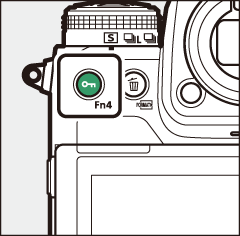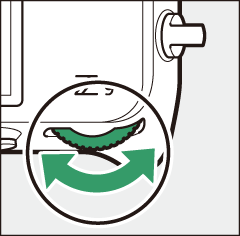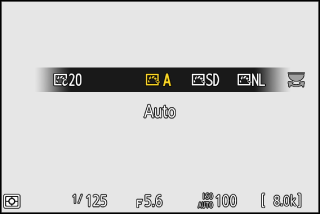Sterowanie obrazem
Informacje o ustawieniach obrazu
Wybierz opcje przetwarzania obrazu („Picture Control”) dla nowych zdjęć zgodnie z scenerią lub twórczymi intencjami.
Wybór ustawienia Picture Control
Przy ustawieniach domyślnych ustawienia Picture Control można wybrać, przytrzymując przycisk g ( Fn4 ) i obracając głównym pokrętłem sterowania. Wybrana opcja jest oznaczona ikoną na ekranie fotografowania.
|
|
|
|
-
Po wybraniu kreatywnego ustawienia Picture Control poziom efektu można wybrać, przytrzymując przycisk g ( Fn4 ) i obracając przednim pokrętłem sterującym.
-
Ustawienia Picture Control dla filmów można wybrać, naciskając przycisk g ( Fn4 ) w trybie wideo.
|
Opcja |
Opis |
|
|---|---|---|
|
n |
[ ] |
Aparat automatycznie dostosowuje odcienie i tony w oparciu o ustawienia Picture Control [ ] (tryb zdjęć) lub [ ] (tryb wideo). |
|
Q |
[ |
Standardowe przetwarzanie dla zrównoważonych wyników. Zalecany w większości sytuacji. |
|
R |
[ ] |
Minimalne przetwarzanie dla naturalnych rezultatów. Wybierz w przypadku zdjęć, które będą później przetwarzane lub retuszowane. |
|
S |
[ ] |
Zdjęcia są ulepszane w celu uzyskania żywego efektu odbitki fotograficznej. Wybierz w przypadku zdjęć, które podkreślają kolory podstawowe. |
|
T |
[ ] |
Rób zdjęcia monochromatyczne. |
|
o |
[ ] |
Gładka karnacja dla naturalnie wyglądających portretów. |
|
p |
[ ] |
Fotografuj żywe krajobrazy i pejzaże miejskie. |
|
q |
[ ] |
Szczegóły są zachowywane w szerokim zakresie tonalnym, od świateł po cienie. Wybierz w przypadku zdjęć, które będą później intensywnie przetwarzane lub retuszowane. |
|
k01–k20 |
Kreatywne sterowanie obrazem |
Kreatywne ustawienia Picture Control oferują unikalne kombinacje odcieni, tonów, nasycenia i innych ustawień dostosowanych do określonych efektów. Wybierz jedną z 20 opcji, w tym [ ] i [ ]. |
-
Ustawienia Picture Control można również wybrać za pomocą elementów [ ] w menu fotografowania i nagrywania filmów.
-
Pozycja [ ] w menu nagrywania wideo oferuje również opcję [Takie ], która ustawia ustawienia Picture Control dla filmów wideo na takie same, jak w przypadku zdjęć.
Modyfikowanie ustawień obrazu
Ustawienia Picture Control można dostosować do scenerii lub twórczych intencji fotografa.
-
Wybierz ustawienie Picture Control.
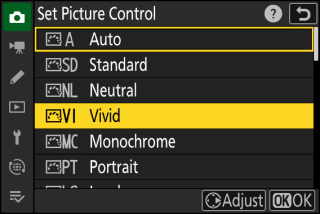
Wybierz opcję [ ] w menu wykonywania zdjęć lub nagrywania filmów, a następnie wyróżnij żądane ustawienie Picture Control i naciśnij 2 .
-
Dostosuj ustawienia.
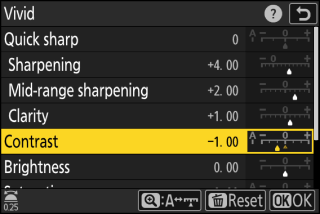
-
Naciskaj 1 lub 3 , aby wyróżnić ustawienia. Naciskaj 4 lub 2 , aby wybrać wartość w krokach co 1, lub obracaj przednim pokrętłem sterującym, aby wybrać wartość w krokach co 0,25.
-
Dostępne opcje różnią się w zależności od wybranego ustawienia Picture Control.
-
Aby szybko dostosować poziomy dla zrównoważonego ustawienia [ ], [Wyostrzanie w ] i [ ], wyróżnij [ ] i naciśnij 4 lub 2 .
-
Aby zrezygnować ze zmian i zacząć od nowa od ustawień domyślnych, naciśnij przycisk O ( Q ).
-
-
Zapisz zmiany i wyjdź.
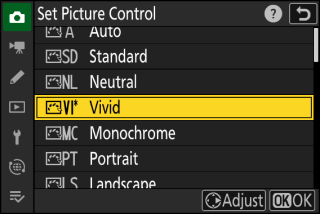
Naciśnij J , aby zapisać zmiany. Ustawienia Picture Control, które zostały zmodyfikowane w stosunku do ustawień domyślnych, są oznaczone gwiazdką („ U ”).
Ustawienia sterowania obrazem
|
Opcja |
Opis |
|
|---|---|---|
|
[ ] |
Wycisz lub wzmocnij efekt kreatywnych ustawień Picture Control. |
|
|
[ ] |
Użyj opcji [ ], aby szybko dostosować poziomy zrównoważonego ustawienia [ ], [ ] i [ ]. Parametry te można również dostosować indywidualnie. |
|
|
[ ] |
Kontroluj ostrość detali i konturów. |
|
|
[ ] |
Ustaw ostrość wzorów i linii w zakresie od [ ] do [ ]. |
|
|
[ ] |
Dostosuj ogólną ostrość i ostrość grubszych konturów bez wpływu na jasność lub zakres dynamiczny. |
|
|
[ ] |
Dostosuj kontrast. |
|
|
[ ] |
Zwiększ lub zmniejsz jasność bez utraty szczegółów w światłach i cieniach. |
|
|
[ ] |
Kontroluj intensywność kolorów. |
|
|
[ ] |
Dostosuj odcień. |
|
|
[ ] |
Symuluj efekt filtrów kolorowych na zdjęciach monochromatycznych. |
|
|
[ ] |
Wybierz odcień używany w zdjęciach monochromatycznych. Naciśnięcie 3 , gdy wybrana jest opcja inna niż [ ] (czarno-biały), powoduje wyświetlenie opcji nasycenia. |
|
|
[ ] (Kreatywne ustawienia Picture Control) |
Wybierz odcień koloru używany w kreatywnych ustawieniach Picture Control. |
|
Wskaźnik j pod wyświetlaną wartością w menu ustawień Picture Control wskazuje poprzednią wartość tego ustawienia. 
-
Wybranie opcji (automatycznej) dostępnej dla niektórych ustawień umożliwia aparatowi automatyczne dostosowanie ustawienia.
-
Wyniki różnią się w zależności od ekspozycji i pozycji obiektu w kadrze.
Wybierz spośród następujących opcji [ ]:
|
Opcja |
Opis |
|---|---|
|
[ ] (żółty) * |
Te opcje zwiększają kontrast i mogą być używane do stonowania jasności nieba na zdjęciach krajobrazu. Pomarańczowy [ ] daje większy kontrast niż żółty [ ], czerwony [ ] większy kontrast niż pomarańczowy. |
|
[ ] (pomarańczowy) * |
|
|
[ ] (czerwony) * |
|
|
[ ] (zielony) * |
Zielony zmiękcza odcienie skóry. Używaj do portretów i tym podobnych. |
-
Termin w nawiasach to nazwa odpowiedniego filtra koloru innej firmy do fotografii czarno-białej.
Ustawienia można regulować w zakresie od [ ] do [ ]. 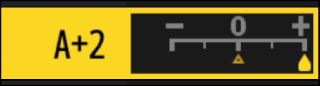
Wyróżnienie opcji [ ] w menu i i naciśnięcie J spowoduje wyświetlenie listy Picture Control. Wyróżnij ustawienie Picture Control i naciśnij 3 , aby edytować ustawienia podczas wyświetlania podglądu efektu na wyświetlaczu. 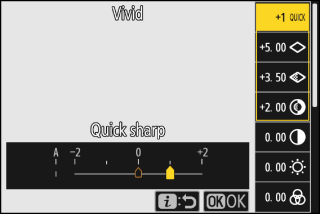
-
Naciskaj 1 lub 3 , aby wyróżnić ustawienia. Naciskaj 4 lub 2 , aby wybrać wartość w krokach co 1, lub obracaj przednim pokrętłem sterującym, aby wybrać wartość w krokach co 0,25.
-
Dostępne opcje różnią się w zależności od wybranego ustawienia Picture Control.
-
Aby zrezygnować ze zmian i zacząć od nowa od ustawień domyślnych, naciśnij przycisk O ( Q ).
-
Naciśnij J , aby zapisać zmiany.
-
Ustawienia Picture Control, które zostały zmodyfikowane w stosunku do ustawień domyślnych, są oznaczone gwiazdką („ U ”).
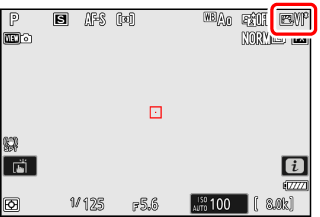
Niestandardowe ustawienia obrazu
Zapisz zmodyfikowane ustawienia Picture Control jako niestandardowe ustawienia Picture Control.
|
Opcja |
Opis |
|---|---|
|
[ ] |
Utwórz nowe niestandardowe ustawienie Picture Control na podstawie istniejącego ustawienia wstępnego lub niestandardowego ustawienia Picture Control albo edytuj istniejące niestandardowe ustawienia Picture Control. |
|
[ ] |
Zmień nazwy niestandardowych ustawień Picture Control. |
|
[ ] |
Usuń niestandardowe ustawienia Picture Control. |
|
[ ] |
Skopiuj niestandardowe ustawienia Picture Control na kartę pamięci iz karty pamięci. |
Tworzenie niestandardowych ustawień obrazu
-
Wyróżnij [ ] w menu wykonywania zdjęć lub nagrywania filmów i naciśnij 2 .
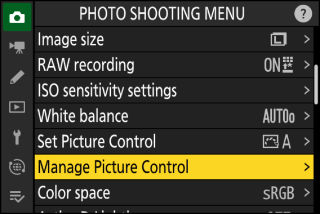
-
Wybierz [ ].
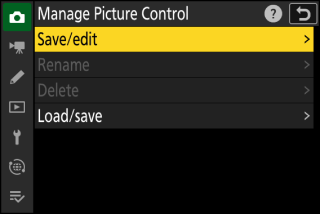
Wyróżnij [ ] i naciśnij 2 , aby wyświetlić opcje [ ].
-
Wybierz ustawienie Picture Control.
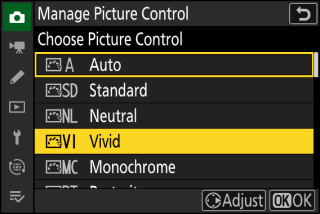
-
Wyróżnij istniejące ustawienie Picture Control i naciśnij 2 , aby wyświetlić opcje edycji.
-
Aby zapisać kopię wyróżnionego ustawienia Picture Control bez dalszej modyfikacji, naciśnij J . zostaną wyświetlone opcje [ ]; przejdź do kroku 5.
-
-
Dostosuj ustawienia.
-
Opcje i procedura są takie same, jak w przypadku opcji [ ].
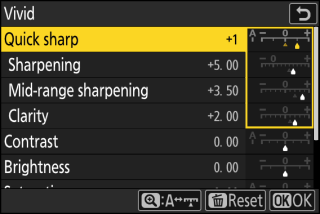
-
Naciśnij J , aby wyświetlić opcje [ ] po zakończeniu ustawień.
-
Aby zrezygnować ze zmian i zacząć od nowa od ustawień domyślnych, naciśnij przycisk O ( Q ).
-
-
Wybierz cel podróży.
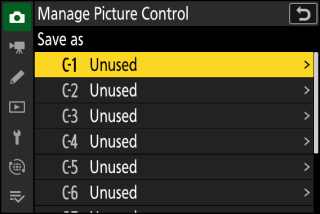
Wybierz miejsce docelowe niestandardowego ustawienia Picture Control (C-1 do C-9).
-
Nazwij ustawienie Picture Control.
-
Naciśnięcie 2 , gdy miejsce docelowe jest podświetlone w poprzednim kroku, powoduje wyświetlenie okna dialogowego wprowadzania tekstu [ ].
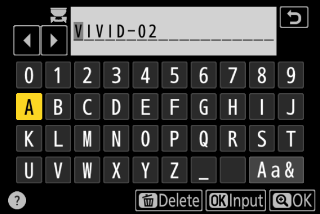
-
W obszarze wyświetlania tekstu pojawia się nazwa domyślna, utworzona przez dodanie dwucyfrowej liczby do nazwy istniejącego ustawienia Picture Control. Dwucyfrowy numer jest generowany automatycznie przez kamerę.
-
Nazwy niestandardowego ustawienia Picture Control mogą mieć maksymalnie dziewiętnaście znaków.
-
Aby uzyskać informacje na temat wprowadzania tekstu, zobacz „Wprowadzanie tekstu” ( Wprowadzanie tekstu ).
-
-
Naciśnij przycisk X
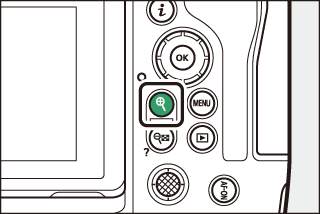
-
Wprowadzanie tekstu zostanie zakończone.
-
Nowe ustawienie Picture Control zostanie dodane do listy Picture Control.
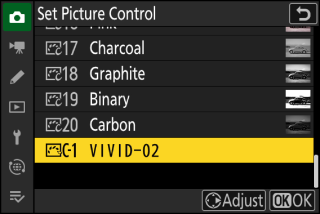
-
Pierwotne zaprogramowane ustawienie Picture Control, na którym oparte jest niestandardowe ustawienie Picture Control, jest oznaczone ikoną na ekranie edycji. 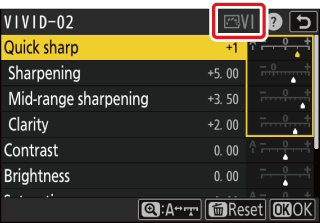
Opcje dostępne z niestandardowymi ustawieniami Picture Control są takie same, jak te, na których zostało oparte niestandardowe ustawienie Picture Control.
Pozycji [ ] w menu [ ustawieniami obrazu ] można używać do kopiowania osobistych ustawień Picture Control z aparatu na kartę pamięci. Można również usunąć osobiste ustawienia Picture Control lub skopiować je z karty pamięci do aparatu (karta pamięci musi być włożona do gniazda 1, ponieważ karty pamięci włożone do gniazda 2 nie zostaną wykryte). 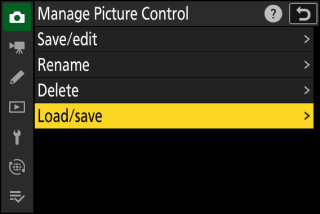
-
[ ]: Kopiuj (importuj) niestandardowe ustawienia Picture Control z karty pamięci do aparatu. Ustawienia Picture Control są kopiowane do osobistych ustawień Picture Control od C-1 do C-9 w aparacie i można je dowolnie nazywać.
-
[ ]: usuwanie wybranych osobistych ustawień Picture Control z karty pamięci.
-
[ ]: Kopiowanie (eksportowanie) niestandardowego ustawienia Picture Control z aparatu na kartę pamięci. Wyróżnij miejsce docelowe (od 1 do 99) dla wybranego ustawienia Picture Control i naciśnij J , aby wyeksportować je na kartę pamięci.